Windows Home Server, varsayılan olarak farklı kategorilerde bazı paylaşılan klasörlerle birlikte gelir ve muhtemelen kendi klasörünüzü de oluşturmak isteyeceksiniz. Bugün size kendi paylaşımlı klasörlerinizi nasıl oluşturacağınızı, izinleri nasıl yöneteceğinizi, klasör çoğaltmayı nasıl etkinleştireceğinizi ve daha fazlasını göstereceğiz.
Not: Bu makale için Windows 7'den Ev Sunucusu Paylaşılan Klasörlerine erişiyoruz.
Varsayılan Paylaşılan Klasörler
Windows Home Server'ı yükledikten sonra, varsayılan paylaşılan klasörlerin Müzik, Fotoğraflar, Genel, Kaydedilmiş TV, Yazılım ve Videolar olduğunu fark edeceksiniz. Bu klasörler silinemez, ancak gerekirse kendi klasörlerimizi oluşturabiliriz. Ayrıca izinleri değiştirebilir ve değiştirebilir ve klasör geçmişlerini görüntüleyebiliriz.
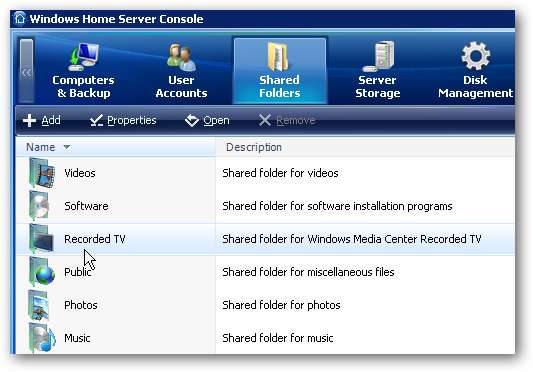
Paylaşımlı Klasörlere Erişim
Sunucudaki paylaşımlı klasörlerinize birkaç farklı yoldan erişebilirsiniz. Birincisi, Sunucudaki Paylaşılan Klasörler WHS Konsolunu kurduğunuzda Masaüstünde oluşturulan simge.
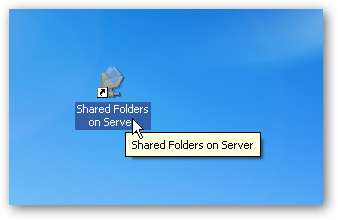
Veya tepsideki WHS Konsolu simgesine sağ tıklayın ve Paylaşılan Klasörler .
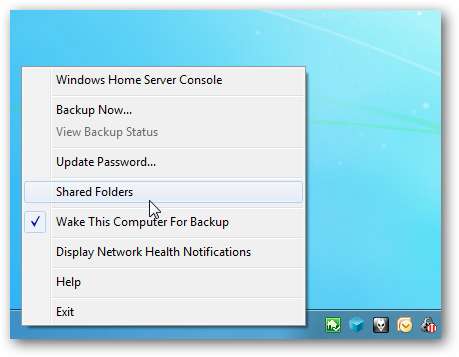
WHS Konsolu'nu açın ve Paylaşılan Klasörler altında sağ tıklayın ve istediğiniz klasörü açın.

Ayrıca Ağa girebilir ve Ev Sunucusu simgesine çift tıklayabilirsiniz…
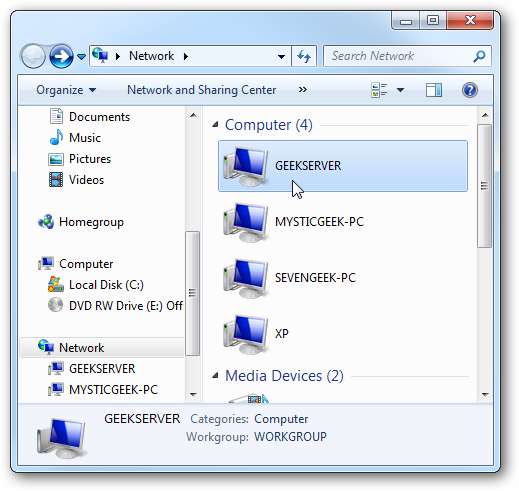
Hangi yöntemi kullanırsanız kullanın, Paylaşılan Klasörler dizinini açar ve verilerinize göz atmaya başlayabilirsiniz.
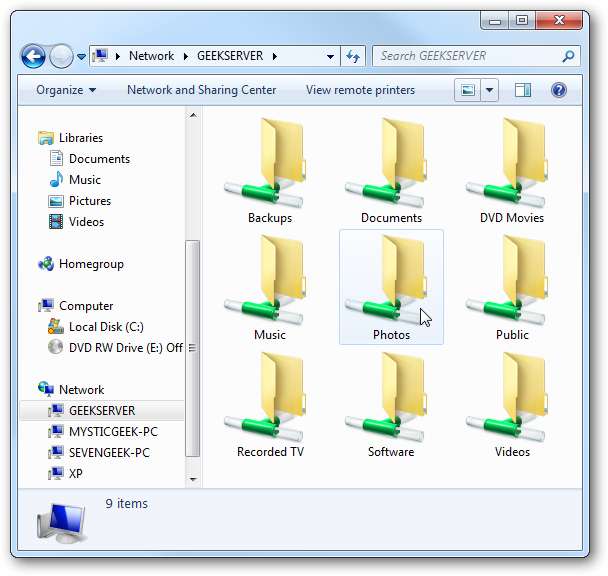
Yeni Klasör Ekle
Yeni bir klasör eklemek oldukça basittir. Windows Ev Sunucusu Konsolunu açın ve Paylaşılan Klasörler altında Ekle araç çubuğundan veya Paylaşılan Klasörler'de boş bir alanı sağ tıklayın ve bağlam menüsünden Ekle'yi seçin.
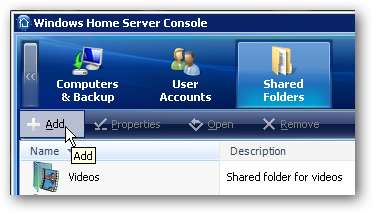
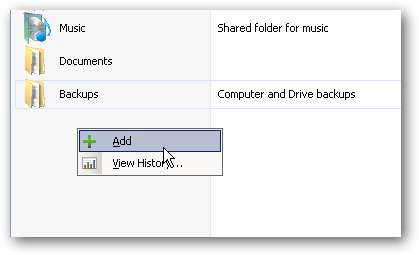
Her iki durumda da, klasörün adını yazdığınız ve isterseniz ona bir açıklama verdiğiniz Paylaşılan Klasör Ekle sihirbazını açar. Klasör çoğaltmayı etkinleştirmek isteyip istemediğinize karar vermeniz gerekecektir. Etkinleştirildiğinde, içerdiği klasörü ve dosyaları sunucudaki birden çok sürücüde çoğaltır. Sunucunuzun toplam depolama alanında iki kat daha fazla yer kaplar ve işlemin tamamlanması biraz zaman alabilir. Bu örnekte… bu dosyalar büyük video dosyaları olacak ve bir kopya oluşturmamıza gerek yok.
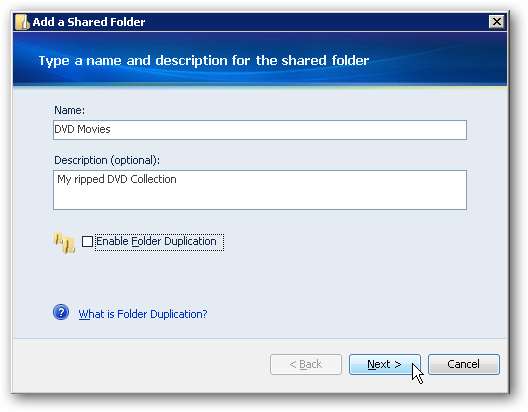
Daha sonra, her kullanıcının yeni klasör için sahip olacağı erişim türünü seçmemiz gerekir. Erişim türleri aşağıdaki gibidir ...
- Tam - Kullanıcı paylaşılan klasördeki dosyaları görüntüleyebilir, ekleyebilir, değiştirebilir ve silebilir.
- Okuyun - Kullanıcı paylaşılan klasördeki dosyaları görüntüleyebilir ancak dosya ekleyemez, değiştiremez veya silemez.
- Yok - Kullanıcı, paylaşılan klasördeki hiçbir şeyi görüntüleyemez, değiştiremez veya silemez… erişimi yoktur.
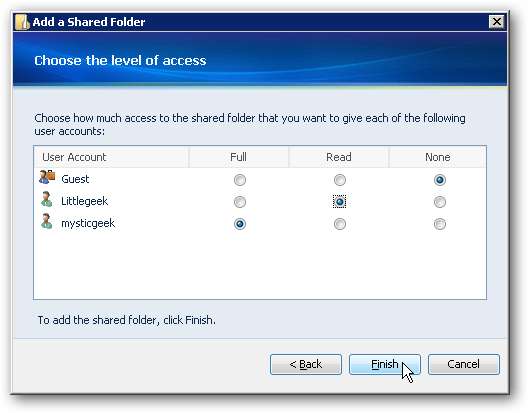
Klasör başarıyla oluşturulmuştur ve sihirbazı kapatıp dosya eklemeye başlayabilirsiniz.
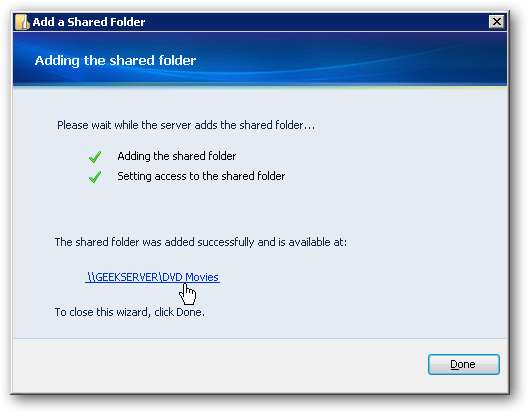
Artık Windows Home Server Console'da DVD Movies adlı oluşturulmuş klasörü görebiliriz. Ayrıca Açıklamayı, şu anda boş, Yineleme kapalı ve Sağlıklı durumunu görüyoruz.
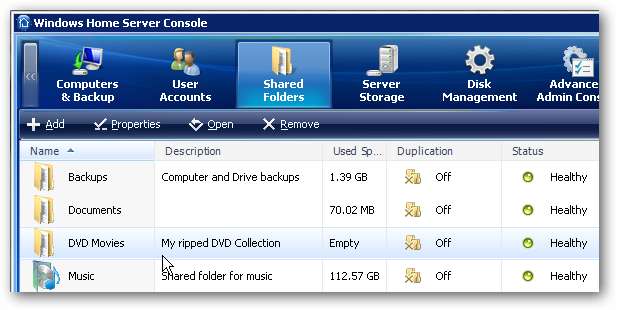
Paylaşımlı Klasörü Silin
Oluşturduğunuz bir paylaşılan klasörü silmeniz gerektiğini fark ederseniz, klasörü sağ tıklayın ve menüden Kaldır'ı seçin.
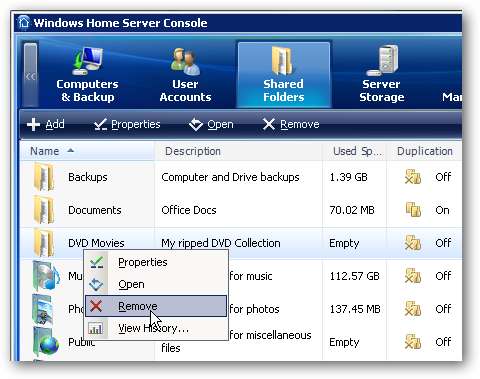
Ardından, silmek istediğinizden eminseniz uyarı mesajını bitir'i tıklayın. Bir klasör çoğaltılırsa, bunun da silineceğini unutmayın. Ayrıca, varsayılan olarak WHS tarafından dahil edilen klasörleri silemezsiniz.
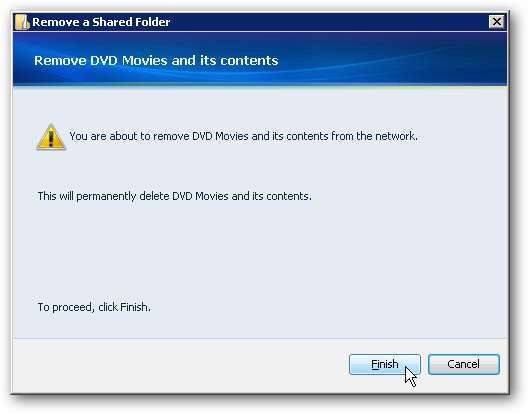
Klasör Özelliklerini Değiştirin
Ayrıca herhangi bir zamanda geri dönüp özellikleri ve klasörlere kullanıcı erişimini değiştirebiliriz. Bu örnekte, bir Documents paylaşımlı klasörü oluşturduk ve Klasör Çoğaltmayı etkinleştirmek ve kullanıcı erişimini değiştirmek istiyoruz. Klasöre sağ tıklayın ve Özellikler'i seçin.
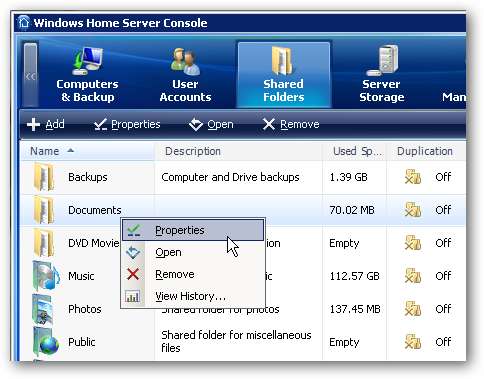
Özellikler penceresi açılır ve Genel sekmesinin altında yanındaki kutuyu işaretlemek istiyoruz. Klasör Çoğaltmayı Etkinleştir . Klasör çoğaltmayı etkinleştirmek için sunucunuzda en az 2 sürücüye ihtiyacınız var. Yaptığı şey, klasörü ve içeriğini otomatik olarak başka bir sürücüye kopyalamaktır. Ayrıca, klasörü kopyayla senkronize eder. Örneğin, klasörden bir dosya alırsanız, bu da yinelenen dosyada güncellenir.
Sunucu sürücülerinden birinin arızalanması durumunda bu çok kullanışlıdır, klasör içeriğine yine de erişebilirsiniz. Çoğaltmanın toplam depolama alanından iki kat daha fazla yer kapladığını unutmayın. En önemli dosyalarınız ve belgeleriniz için bu özelliği kullanmak isteyebilirsiniz.

Klasöre her kullanıcının sahip olduğu erişim türünü değiştirmek için Kullanıcı Erişimi sekmesine tıklayın.
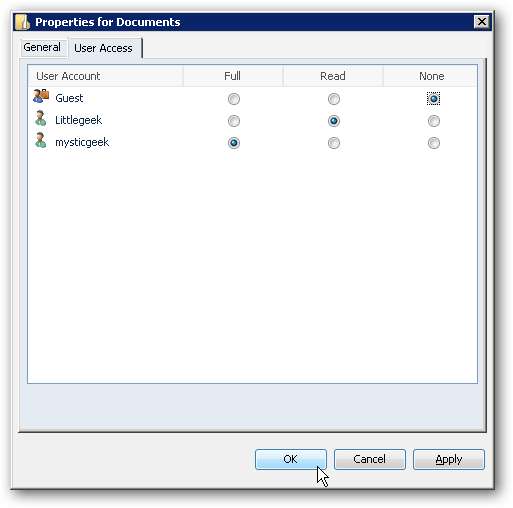
Kullanıcı makinede oturumu kapatıp tekrar açana kadar yeni izinlerin yürürlüğe girmeyeceğini hatırlatan bir mesaj alacaksınız.
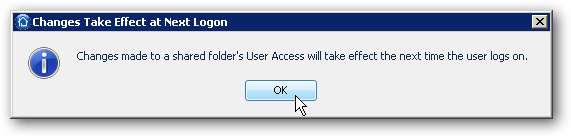
Bir kullanıcı, haklarını atamadığınız bir dosyaya erişmeye çalışırsa, Dosya Erişimi Reddedildi hata mesajı alır.
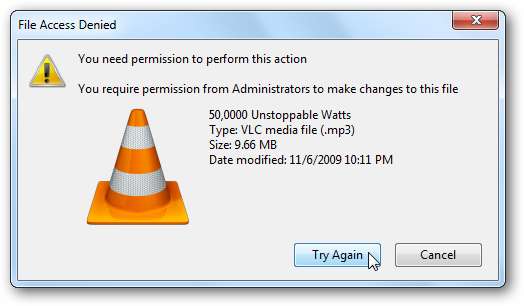
Klasör geçmişine de bakabilir ve zaman içinde nasıl büyüdüğünü de görebilirsiniz. Belirli bir şeyi sağ tıklayın ve neler olup bittiğini gösteren bir ekran açan Geçmiş… öğesini seçin. Hafta, ay, yıl veya tam bir geçmişi görüntülemeyi seçebilirsiniz.

Herhangi birini biriktirmek için yeterli zamanı olmayan bir klasörün geçmişini görüntülemeye çalışırsanız, aşağıdaki hatayı alırsınız. Bir klasörün en az bir hafta çalışır durumda olması gerekir.
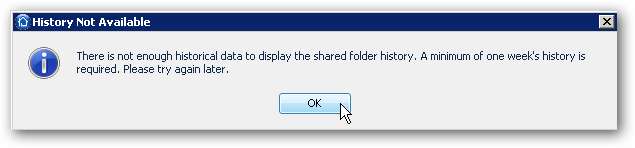
Sonuç
Windows Home Server, tüm verilerinizi merkezileştirmenin ve bunlara evdeki veya küçük ofisteki farklı makinelerden erişmenin mükemmel bir yoludur. Sunucudaki paylaşılan klasörleri yönetmek, yapmanız gereken ana yönetim işlevlerinden biri olacaktır. Ağdaki ve web üzerindeki klasörlere kullanıcı hesabı erişimini yönetebileceksiniz. Klasör Çoğaltma özelliği, en önemli dosyalarınızın yedekli yedeklemesini sağlamanın harika bir yoludur.
Bu kılavuz, ana sunucunuzdaki paylaşılan klasörleri kullanmaya ve anlamaya başlamanıza yardımcı olacaktır. Nasıl yapılacağına dair makalelerimize de göz atmak isteyebilirsiniz. WHS'deki kullanıcı hesaplarını yönetin ve nasıl yapılır WHS klasörlerini harici bir sürücüye yedekleyin .







